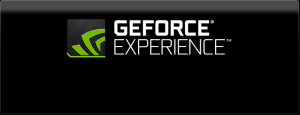يفتح Keyboard Opener ويغلق تلقائيًا لوحة مفاتيح Windows التي تعمل باللمس في Windows 8
أعرف العديد من المستخدمين الذين يستخدمون Windows 8 أو Windows 8.1 مع استبدال قائمة ابدأ بسبب التغييرات التي لا يحبونها في Windows 10 مثل التحديثات الإجبارية ، وإزالة العديد من الإعدادات والتخصيص ، وجمع البيانات المتطفلة على الخصوصية أو عدم وجود أي شيء ذي قيمة كبيرة في Windows 10. ومع ذلك ، هناك تحسين واحد في Windows 10 لأولئك الذين يستخدمون البرامج والتطبيقات مع شاشة تعمل باللمس: تظهر لوحة المفاتيح التي تعمل باللمس تلقائيًا عند النقر داخل حقل نصي. باستخدام تطبيق مجاني بسيط ، يمكنك القيام بذلك على Windows 8 أيضًا.
الإعلانات
Keyboard Opener هو تطبيق مجاني يمكنك تنزيله من هنا:
تنزيل Keyboard Opener
تم إنشاؤه لمستخدمي الكمبيوتر اللوحي الذي يعمل بنظام Windows دون إرفاق لوحة مفاتيح فعلية. سيفتح تلقائيًا لوحة المفاتيح التي تعمل باللمس في تطبيقات سطح المكتب عندما يتم التركيز على حقل نصي. والشيء الرائع أيضًا هو أن لوحة المفاتيح تغلق تلقائيًا أيضًا عندما يتم التركيز على أي عنصر تحكم آخر لا يقبل إدخال النص. يشبه السلوك تمامًا أنظمة تشغيل الأجهزة المحمولة مثل Android ، لذلك لم تعد مضطرًا لفتح لوحة المفاتيح يدويًا قبل أن تتمكن من الكتابة. في أي حقل نصي تريد الكتابة فيه ، ستظهر لوحة المفاتيح تلقائيًا.

بمجرد تنزيل التطبيق ، قم بتوسيع الملفات وتشغيل KeyboardOpener.exe. إنه تطبيق محمول يتطلب .NET Framework 4.5.1 مما يعني أنه لا يحتاج إلى تثبيت ويمكن حذفه ببساطة إذا لم تكن بحاجة إليه. سيضع رمزًا في علبة النظام (منطقة الإعلام). انقر بزر الماوس الأيمن فوق هذا الرمز لضبط إعداداته. يحتوي على إعدادات إما لفتح لوحة المفاتيح التي تعمل باللمس (Tabtip ، أو لوحة إدخال الكمبيوتر اللوحي) أو لوحة المفاتيح على الشاشة القديمة ، قم بتشغيل التطبيق عند بدء التشغيل ، أظهر زرًا عائمًا على الشاشة لفتح لوحة المفاتيح يدويًا (إذا قمت بتعطيل لوحة المفاتيح التي تعمل باللمس على شريط المهام أيقونة)،
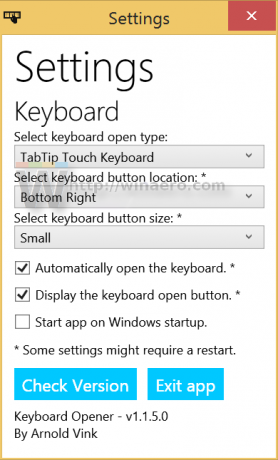 الشيء الوحيد الذي لا تفعله Keyboard Opener للأسف هو اكتشاف متى يتم توصيل لوحة مفاتيح فعلية وإيقاف لوحة المفاتيح التي تعمل باللمس من الظهور. عند توصيل لوحة مفاتيح فعلية بجهاز لوحي أو كمبيوتر شخصي قابل للتحويل / للفصل ، فإن لوحة المفاتيح التي تعمل باللمس لا معنى لها. في هذه الحالة ، يمكنك فقط النقر نقرًا مزدوجًا أو النقر نقرًا مزدوجًا فوق زر لوحة المفاتيح لتعطيل الفتح التلقائي للوحة المفاتيح التي تعمل باللمس. أو اخرج من التطبيق بالنقر بزر الماوس الأيمن على أيقونة العلبة الخاصة به وتشغيله فقط عند استخدام الكمبيوتر كجهاز لوحي. حتى مع هذا القيد ، فإن لديك القدرة على فتح لوحة المفاتيح التي تعمل باللمس تلقائيًا عندما تكون كذلك يعد استخدام جهاز الكمبيوتر الذي يعمل بنظام Windows 8.1 كجهاز لوحي أفضل من النقر يدويًا على أيقونة لوحة المفاتيح مرات.
الشيء الوحيد الذي لا تفعله Keyboard Opener للأسف هو اكتشاف متى يتم توصيل لوحة مفاتيح فعلية وإيقاف لوحة المفاتيح التي تعمل باللمس من الظهور. عند توصيل لوحة مفاتيح فعلية بجهاز لوحي أو كمبيوتر شخصي قابل للتحويل / للفصل ، فإن لوحة المفاتيح التي تعمل باللمس لا معنى لها. في هذه الحالة ، يمكنك فقط النقر نقرًا مزدوجًا أو النقر نقرًا مزدوجًا فوق زر لوحة المفاتيح لتعطيل الفتح التلقائي للوحة المفاتيح التي تعمل باللمس. أو اخرج من التطبيق بالنقر بزر الماوس الأيمن على أيقونة العلبة الخاصة به وتشغيله فقط عند استخدام الكمبيوتر كجهاز لوحي. حتى مع هذا القيد ، فإن لديك القدرة على فتح لوحة المفاتيح التي تعمل باللمس تلقائيًا عندما تكون كذلك يعد استخدام جهاز الكمبيوتر الذي يعمل بنظام Windows 8.1 كجهاز لوحي أفضل من النقر يدويًا على أيقونة لوحة المفاتيح مرات.
نظرًا لأن Windows 10 يفتح بالفعل لوحة المفاتيح التي تعمل باللمس تلقائيًا ، فقد تم إيقاف هذا التطبيق ولكن يجب أن يكون مفيدًا لمستخدمي Windows 8.1 الذين ليس لديهم خطط للترقية إلى Windows 10 لفترة من الوقت ، نظرًا لأن Windows 8.1 مدعوم حتى 2023.